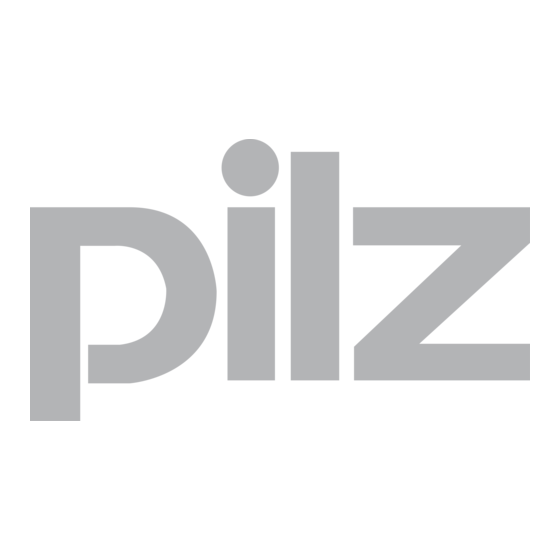
Tabla de contenido
Publicidad
Enlaces rápidos
Publicidad
Tabla de contenido

Resumen de contenidos para Pilz PMI 5 Serie
- Página 1 PMI 5 Terminales de operador Manual de instrucciones-1002241-ES-08...
- Página 2 Prólogo Este documento es una traducción del documento original. Pilz GmbH & Co. KG se reserva todos los derechos sobre esta documentación. Los usua- rios están autorizados a hacer copias para uso interno. Se aceptan indicaciones y sugeren- cias que permitan mejorar esta documentación.
-
Página 3: Tabla De Contenido
Índice Capítulo 1 Introducción Validez de la documentación 1.1.1 Guardar la documentación Explicación de los símbolos Capítulo 2 Vista general Diseño del dispositivo 2.1.1 Características del dispositivo Vista frontal 2.2.1 PMI 509 2.2.2 PMI 515/PMI 516/PMI 518/PMI 526/PMI 531/PMI 538 Volumen de suministro Capítulo 3 Seguridad... - Página 4 Cuidados y mantenimiento Limpieza de la pantalla táctil Capítulo 9 Anexo Componentes de Windows compatibles Comandos de Windows CE Shell Comandos Windows CE Shell, ampliaciones de Pilz Capítulo 10 Datos técnicos Capítulo 11 Datos de pedido Manual de instrucciones PMI 5...
-
Página 5: Introducción
Introducción Introducción Validez de la documentación Estas instrucciones de uso valen para los productos PMI 509 PMI 515 PMI 516 PMI 518 PMI 526 PMI 531 PMI 538 En estas instrucciones de uso se explica el funcionamiento y el manejo y se describe el montaje y la conexión del producto. - Página 6 Introducción IMPORTANTE Describe situaciones en las que el producto o los aparatos situados en sus proximidades pueden resultar dañados, e indica las medidas preventivas correspondientes. La advertencia identifica además partes de texto espe- cialmente importantes. INFORMACIÓN Proporciona consejos prácticos e información sobre particularidades. Manual de instrucciones PMI 5 1002241-ES-08...
-
Página 7: Vista General
Vista general Vista general Diseño del dispositivo El PMI es un terminal de operador diseñado para controlar y visualizar procesos técnicos. 2.1.1 Características del dispositivo Pantalla táctil analógica resistiva Conjunto de caracteres: Unicode PMI 509: además – 4 teclas de función (F1 … F4) y –... -
Página 8: Pmi
Vista general Vista frontal 2.2.1 PMI 509 Fig.: Vista frontal PMI 509 Leyenda [1] F1 … F4 (teclas de función) [2] Pantalla táctil (véase Datos técnicos [ 46]) [3] ESC, Intro, cursor arriba, cursor abajo El sistema operativo define la asignación de las teclas, aunque la configuración puede mo- dificarse. -
Página 9: Pmi
Vista general 2.2.2 PMI 515/PMI 516/PMI 518/PMI 526/PMI 531/PMI 538 Fig.: Vista frontal PMI 515/PMI 516/PMI 518/PMI 526/PMI 531/PMI 538 Leyenda [1] Pantalla táctil (véase Datos técnicos) [ Volumen de suministro PMI 509 Terminal de operador 2 garras de sujeción Clavija de conexión para la alimentación de tensión Soporte para configuración Tarjeta SD con PMI Assistant... - Página 10 Vista general PMI 515 Terminal de operador Chapa de cierre Clavija de conexión para la alimentación de tensión Soporte para configuración Tarjeta SD con PMI Assistant Documentación del dispositivo en CD/DVD PMI 516/PMI 518/PMI 526/PMI 531/PMI 538 Terminal de operador Garras de sujeción Clavija de conexión para la alimentación de tensión Soporte para configuración...
-
Página 11: Seguridad
Aplicación correcta Este dispositivo está diseñado para controlar y visualizar procesos técnicos. El PMI ofrece la posibilidad de instalar software de terceros fabricantes. En ese caso, Pilz GmbH & Co. KG no asumirá responsabilidad alguna por los daños que pudieran producir- se, ni ofrecerá... -
Página 12: Normas De Seguridad
Seguridad Normas de seguridad 3.2.1 Cualificación del personal La instalación, el montaje, la programación, la puesta en marcha, el servicio, la puesta fue- ra de servicio y el mantenimiento de los productos se confiarán exclusivamente a personal autorizado. Por persona autorizada se entiende toda persona que, en virtud de su formación profesio- nal, experiencia profesional y actividad profesional actual, dispone de los conocimientos técnicos necesarios para comprobar, evaluar y manejar equipos, sistemas, máquinas e ins- talaciones conforme a los estándares generales vigentes y las Directivas en materia de... -
Página 13: Medidas De Protección Contra Interferencias
Seguridad 3.3.2 Medidas de protección contra interferencias En su caso, proteger el dispositivo de posibles perturbaciones mediante chapas de se- paración. Conectar las inductancias montadas en el entorno (p. ej., bobinas de contactores, de relés y de válvulas electromagnéticas) con elementos de fuga (p. ej., elementos RC). Esto vale sobre todo cuando las inductancias son alimentadas por la misma fuente de corriente. - Página 14 Seguridad 3.3.5 Mantenimiento No limpiar el dispositivo ni el panel de control táctil con diluyentes o disolventes orgáni- cos. IMPORTANTE El panel de control táctil no es resistente al roce; si está sucio, limpiarlo con cuidado, sin ejercer demasiada presión. El capítulo "Cuidados y mantenimiento"...
- Página 15 Descripción de funciones Descripción de funciones Propiedades del dispositivo El terminal de operador dispone de una memoria en la que puede instalarse un software de visualización. Este software puede utilizarse para representar procesos en el display e in- fluir directamente en ellos mediante la pantalla táctil. Existe un interface Ethernet para transmitir, p.
- Página 16 Descripción de funciones [5] Tensión de alimentación +24 V CC [6] Interface de audio LINE OUT [7] USB-Host [8] Puesta a tierra funcional 4.2.2 PMI 515 Fig.: Superior: Vista superior del PMI 515, inferior: Vista del PMI 515, desde abajo: Leyenda [1] Interface serie COM1 (RS232) [2] USB-Slave...
- Página 17 Descripción de funciones 4.2.3 PMI 516/PMI 518/PMI 526/PMI 531/ PMI 538 Fig.: Superior: Vista superior del PMI 516/PMI 518/PMI 526/PMI 531/PMI 538, inferior: Vista del PMI 516/PMI 518/PMI 526/PMI 531/PMI 538, desde abajo Leyenda [1] Interface de audio LINE OUT [2] tarjeta SD/SDHC [3] Interface Ethernet (100 BaseTX) [4] Tensión de alimentación +24 V CC...
-
Página 18: Montaje
Montaje Montaje Seguridad IMPORTANTE Daños por descarga electrostática. Las descargas electrostáticas pueden dañar los componentes. Antes de to- car el producto, asegúrese de descargar la electricidad estática del cuerpo tocando por ejemplo una superficie conductora puesta a tierra o llevando una muñequera de defecto a tierra. -
Página 19: Dimensiones Pmi 509
Montaje Dimensiones PMI 509 Vista frontal Vista superior Vista lateral Sección de montaje Fig.: Dimensiones PMI 509 PMI 509 b1/mm 157 (6.181") h1/mm 87 (3.425") b2/mm 135,9 (5.350") h2/mm 8 (0.314") h3*/mm 66 (2.598") t*/mm 32 (1.259") b3/mm 138 + 1 (5.433" + 0.039") h4/mm 68 + 0,7 (2.677"... - Página 20 Montaje Dimensiones PMI 515 Vista frontal Vista superior Vista lateral Sección de montaje Fig.: Dimensiones PMI 515 PMI 515 b1/mm 170 (6.693") h1/mm 144 (5.669") b2/mm 135,9 (5.350") h2*/mm 66 (2.598") t*/mm 32 (1.259") b3/mm 154 + 1 (6.063" + 0.039") h3/mm 128 + 1 (5.039"...
-
Página 21: Dimensiones Pmi 516/Pmi 518/Pmi 526/Pmi 531/Pmi 538
Montaje Dimensiones PMI 516/PMI 518/PMI 526/PMI 531/PMI 538 Vista frontal Vista superior Vista lateral Sección de montaje Fig.: Dimensiones PMI 516/PMI 518/PMI 526/PMI 531/PMI 538 PMI 516 PMI 518 PMI 526 PMI 531 PMI 538 b1/mm 212 (8.346") 232 (9.134") 317 (12.480") 352 (13.858") 412 (16.22") -
Página 22: Instalación Del Dispositivo
Montaje Instalación del dispositivo Al instalar el dispositivo, hay que tener en cuenta: La pared del panel, pupitre o armario de distribución ha de tener como mínimo 2,5 mm de grosor para garantizar la estabilidad. Dejar un espacio libre de 10 cm/3,94" alrededor del dispositivo para evitar que se acu- mule calor. -
Página 23: Montaje Pmi 515
Montaje Montaje PMI 515 Fig.: Montaje PMI 515 Manual de instrucciones PMI 5 1002241-ES-08... -
Página 24: Montaje Pmi 516/Pmi 518/Pmi 526/Pmi 531/Pmi
Montaje Montaje PMI 516/PMI 518/PMI 526/PMI 531/PMI 538 Fig.: Montaje PMI 516/PMI 518/PMI 526/PMI 531/PMI 538 Manual de instrucciones PMI 5 1002241-ES-08... -
Página 25: Cableado 6
Cableado Cableado Instrucciones de cableado generales Separar físicamente las líneas de datos de los componentes eléctricos y electrónicos potencialmente productores de interferencias (contactores, tiristores, bobinas de relé y de válvulas electromagnéticas). Recomendamos separar ambas zonas con chapas de acero (metal MU). Separar los cables de red y de datos para evitar transferencias inductivas y capacitivas (distancia mínima recomendada = 10 cm/3,94"). -
Página 26: Conectar El Dispositivo
Cableado Conectar el dispositivo 6.2.1 Tensión de alimentación La conexión de la tensión de alimentación de 24 V DC está situada en el lateral de la car- casa. 1 2 3 Fig.: Asignación del conector de tensión de alimentación 1: puesta a tierra funcional 2: 0 V 3: + 24 V DC Requisito UL: utilizar una fuente de alimentación de 24 V DC (isolating source). - Página 27 Cableado 6.2.2 Ejemplo de conexión [4] [5] [4] [5] Fig.: Ejemplo de conexión Leyenda [1] Punto neutro en estrella de la instalación o del armario de distribución [2] Barra colectora de tierra [3] Tensión de alimentación [4] Borne de puesta a tierra funcional (parte electrónica) [5] Perno de puesta a tierra funcional (carcasa) [6] Apantallado de los cables de datos 0 V y...
- Página 28 Cableado 6.2.3 Interfaces Asignación del interface RS232 (COM1) n.c. n.c. n.c. n.c. n.c. = Not connected Fig.: Asignación del interface RS232, conector macho Sub-D, 9 polos Manual de instrucciones PMI 5 1002241-ES-08...
-
Página 29: Activación De La Instalación
Puesta en marcha Puesta en marcha Comportamiento después de la conexión El dispositivo tarda unos segundos desde que se conecta hasta que esta listo para el servi- cio. A continuación, puede instalarse e iniciarse el software de usuario. Activación de la instalación Clique en el botón Start PMI Assistant o Setup al iniciar el PMI. - Página 30 Puesta en marcha 7.2.2 Password Settings (ajustes de contraseña) Permite asignar una contraseña de protección a la configuración del panel de control. Pue- den protegerse dos niveles distintos mediante dos contraseñas diferentes. Nivel 1: Master Control panel password El panel de control completo se puede proteger mediante una contraseña. Crear contraseña: introduzca una contraseña.
- Página 31 Puesta en marcha Nivel 2: Control panel applets Algunos "applets" del panel de control se pueden proteger mediante contraseña. Permite añadir "applets" del panel de control al área de contraseña protegida. Esta área está protegida mediante contraseña. Remove Permite eliminar "applets" del panel de control del área de contraseña protegida. Esta área no está...
- Página 32 Puesta en marcha Nivel 3: Network user El acceso a los servidores de red se controla a través de un usuario centralizado. Para modificar los ajustes estándar, proceda de la forma siguiente: User name: introduzca un nombre de usuario Password: asigne una contraseña al usuario de red Confirm password: vuelva a introducir la nueva contraseña INFORMACIÓN Ajuste de fábrica del usuario de red:...
- Página 33 Cuidados y mantenimiento Cuidados y mantenimiento Limpieza de la pantalla táctil Limpiar periódicamente la pantalla táctil del dispositivo. Utilizar para ello un paño húmedo. IMPORTANTE Apagar el dispositivo cuando se vaya a limpiar. De este modo, se evita que se active involuntariamente cualquier función al tocar la pantalla táctil. Limpiador Mojar el paño solo con agua y detergente.
-
Página 34: Anexo
Anexo Anexo Componentes de Windows compatibles Los dispositivos utilizan el sistema operativo "Microsoft Windows CE 6.0 Professional" y admiten los siguientes componentes de Windows: Applications Active Sync (Microsoft Windows Mobile Device Center) CAB File Installer/Uninstaller WordPad Applications and Service Development .NET Compact Framework 3.5 Active Template Library (ATL) C Libraries and Runtimes (excepto OEM Floating Point CRT) - Página 35 Anexo - It includes support for IP, ARP, ICMP, IGMP, TCP, UDP, name resolution and re- gistration, DHCP. - Windows Networking API/Redirector (SMB/CIFS) - Winsock Support Networking - Local Area Networking (LAN) - Wired LAN (802.3, 802.5) Networking - Wide Area Networking (WAN) - Dial Up Networking (RAS/PPP) - Telephony API (TAPI 2.0) Servers...
- Página 36 Anexo - USB Function Driver - USB Host Driver - USB Human Input Device (HID) Class Driver - USB Printer Class Driver - USB Printer Class Driver Windows Embedded CE Driver Development Kit Support Library File System and Data Store Compresión Database Support (CEDB Database Engine) - CEDB Database Engine...
- Página 37 Opcionalmente pueden instalarse formatos TTF. – Posibilidad 1: Utilizar el comando de Windows CE Shell "fontreg" (véanse coman- dos de Windows CE Shell, ampliaciones de Pilz). Sintaxis: fontreg.exe FONTNAME [/h] [/H] [/?] [/help] – Posibilidad 2: Crear la carpeta "Fonts" en "Flash/Windows" y guardar todas las fuentes TTF en "Flash/Windows/Fonts".
- Página 38 Anexo Internet Client Services Browser Application - Internet Explorer 6.0 for Windows Embedded CE - Standard Components - Internet Explorer 6.0 Sample Browser Internet Explorer 6.0 for Windows Embedded CE Components - Internet Explorer Browser Control Host - Internet Explorer HTML/DHTML API - Internet Explorer Plug-in Image Decoder API - Internet Explorer PNG Image Decoder - MSHTML Data Binding...
- Página 39 Anexo User Interface - Common Controls - Common Control - Common Dialog Support - Control Panel Applets - Customizeable UI - Windows XP-like Sample Skin - Gesture - Gesture Animation Support - Gesture Support for Win32 Controls - Single-Touch Gesture Recognition - Mouse - Network User Interface - Software Input Panel...
- Página 40 Anexo Comandos de Windows CE Shell Comandos de parámetros Shell Comando Descripción "/C" Ejecutar comando y finalizar "Command processor shell". "/K" Ejecutar comando, "Command processor shell" permanece activo "string" Comando que ha de ejecutarse Sintaxis de la línea de comandos Comando Descripción "COMMAND"...
- Página 41 Define el título de la ventana "command processor" "TYPE" Muestra el contenido de uno o más archivos de texto Comandos Windows CE Shell, ampliaciones de Pilz INFORMACIÓN El comando "/?" sirve para llamar la ayuda, que contiene información deta- llada sobre los distintos comandos.
- Página 42 Anexo fontreg Comando que registra fuentes TTF adicionales en el dispositivo Sintaxis: fontreg FONTNAME Parámetro Descripción FONTNAME Puede contener comodines, p. ej., \*.ttf; si "FONT- NAME" es un directorio, se registran en el directo- rio todas las fuentes format Comando que formatea un disco extraíble para que pueda usarse con Windows CE Sintaxis: format <volume>...
- Página 43 Anexo pnotepad Comando que inicia un editor de texto sencillo Sintaxis: pnotepad file Parámetro Descripción file Después de iniciar el editor de texto, se abre un ar- chivo Muestra todos los procesos activos Sintaxis: ps reboot Comando para reiniciar el dispositivo Sintaxis: reboot <sec>...
- Página 44 Anexo regsvrce Comando que registra módulos ActiveX (*.ocx, *.dll) Sintaxis: RegsvrCE [/u] [/n] [/s] [/i[:cmdline]] dllname Parámetro Descripción Anula el registro del servidor No se llama "DllRegisterServer"; el parámetro ha de utilizarse junto con "/i" Suprime mensajes en el display /i <cmdline>...
- Página 45 Anexo Mostrar los miembros del grupo -gat <group na- Añadir miembro de grupo me> <user name> -grf <group name> Eliminar miembro de grupo <user name> Comando que muestra información sobre el dispositivo Sintaxis: ver [/d] [/a] [/hw /p /o /l /s /r /c] Parámetro Descripción Modo de datos, visualización sin descripción, p.
-
Página 46: Datos Técnicos
Datos técnicos Datos técnicos N.º pedido 264509 - 264518 Para más números de pedido, véase a continuación Generalidades 264509 264515 264516 264518 CE, EAC (Eura- CE, EAC (Eura- CE, EAC (Eura- CE, EAC (Eura- Homologaciones sian), cULus Listed sian), cULus Listed sian), cULus Listed sian), cULus Listed Datos eléctricos... - Página 47 Datos técnicos Interface USB 264509 264515 264516 264518 Número de USB- Host Número de USB- Slave Interface Ethernet 264509 264515 264516 264518 Cantidad Interface en serie 264509 264515 264516 264518 Número de interfa- ces RS232 Interfaces de audio 264509 264515 264516 264518 Cantidad...
- Página 48 Datos técnicos Datos mecánicos 264509 264515 264516 264518 Dimensiones 87 mm 144 mm 165 mm 160 mm Altura ancho 157 mm 170 mm 212 mm 232 mm Profundidad 40 mm 40 mm 62,5 mm 62,5 mm Peso 316 g 659 g 1.344 g 1.364 g N.º...
- Página 49 Datos técnicos Interface en serie 264526 264531 264538 Número de interfaces RS232 Interfaces de audio 264526 264531 264538 Cantidad Datos ambientales 264526 264531 264538 Temperatura ambiente Rango de temperatura 0 - 50 °C 0 - 50 °C 0 - 50 °C Temperatura de almace- naje según normativa...
-
Página 50: Datos De Pedido
Datos de pedido Datos de pedido Tipo de producto Características N.º pedido PMI 509 Terminal de operador, 320 x 240 píxeles de re- 264 509 solución, pantalla táctil analógica resistiva, 4 te- clas de función PMI 515 Terminal de operador, 320 x 240 píxeles de re- 264 515 solución, pantalla táctil analógica resistiva PMI 516... - Página 51 Contraportada Support Pilz le proporciona asistencia técnica las 24 horas del día. América Australia Gran Bretaña Brasil +61 3 95446300 +44 1536 462203 +55 11 97569-2804 Irlanda Canadá Europa +353 21 4804983 +1 888-315-PILZ (315-7459) Alemania Italia +39 0362 1826711 EE.UU.
